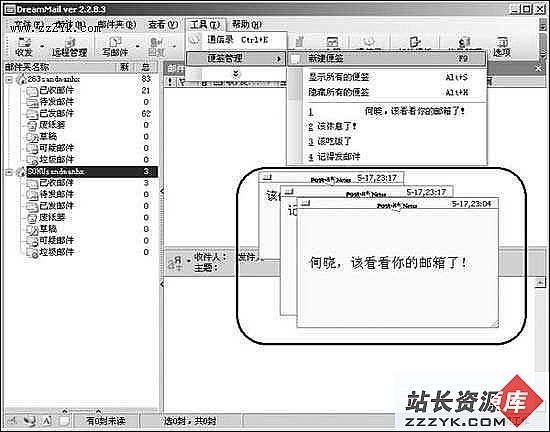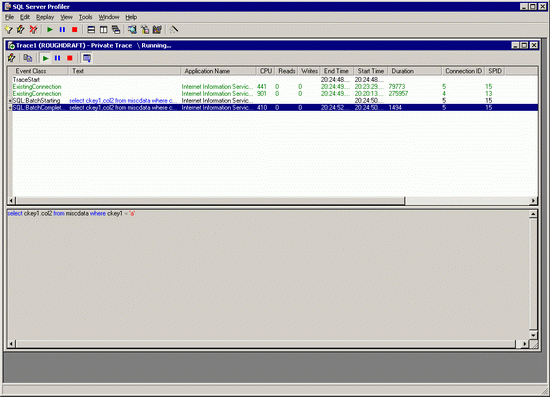当前位置:操作系统 > 玩转网络 >>
答案:优秀的邮件客户端软件DreamMail已经受到越来越多电脑用户的青睐。下面,就请大家与笔者一起来分享它的两则技巧,让DreamMail为我们更好地服务。
一、“便笺”让你不再丢三落四
用来记事的便笺相信大家都用过吧,把它粘贴在显眼的位置可以提醒自己不要忘记一些重要的事情。DreamMail也为你提供了这种方便体贴的便笺,可贵的是,它还能在适当的时候自动“蹦”出来提醒你。
图1软件主界面
在DreamMail主界面点击“工具”菜单,然后选择“便笺管理”的子菜单中的“新建便笺”,桌面便会立即弹出一个可进行编辑的小窗口,如图1所示。你可以像写便笺一样将一些需要提醒自己的话语输入到里面,然后点击左上角的灰色小按钮,选中弹出菜单中的“定时提醒”,接着在弹出的设置界面中根据自己的需要设置一个特定的提醒时间,最后选择菜单中的“保存并关闭”,就可以让便笺到后台工作了,如图2所示。到了提醒时间,这个便笺就会自动弹出来,并以黄色、蓝色、紫色和绿色变换闪烁着引起你的注意。看看便笺上面写的话,是不是该照上面的指示做某件事情了二、巧用文本文件批量导入邮件地址
为了以后每次发信时不用手工输入邮件地址,我们常常会将联系人的邮件地址保存到邮件客户端的通讯录中。但是当我们一次性获得了大量的朋友或客户的邮件地址时,要在通讯录中为每个联系人建立一张信息卡片,再依次输入邮件地址,很是麻烦。其实,我们只要利用DreamMail的在文本文件中提取地址的功能,我们就可以轻松完成此事。
首先,我们用Windows的记事本创建一个文本文件,然后将大量邮件地址拷贝或输入到该文件中并保存。
接着,在DreamMail的主界面点击“工具→通讯录”,再点击通讯录界面的“地址组→提取文本文件中的地址”,选中了刚刚创建的那个文本文件以后,就会弹出“新联系人”信息卡片的编辑界面,其中“电子信箱”一栏已经自动填入了一个邮件地址。文本文件中有多少个邮件地址,这样的卡片就会出现多少次,每次卡片中都已经自动填入了一个邮件地址,你要做的只是把邮件地址对应的联系人的信息分别补充好。这样,就省却要一次次创建新联系人卡片,并一次次填入邮件地址的麻烦了。,
图2便笺设置框